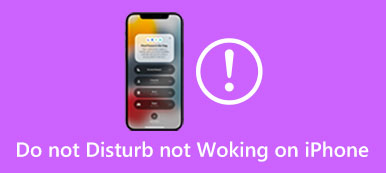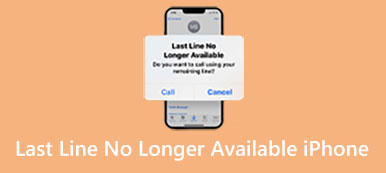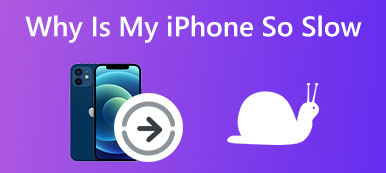Funkcja wibracji w iPhonie oferuje wygodny sposób ostrzegania o różnych informacjach, w tym o połączeniach przychodzących, nowych wiadomościach, e-mailach, powiadomieniach z aplikacji i nie tylko. Skłania cię raczej do wibrowania niż głośnego dzwonka.
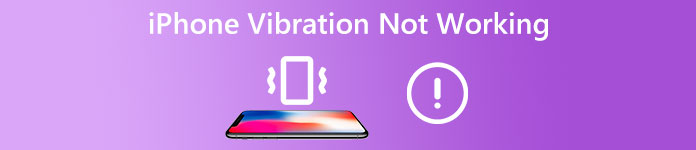
Wielu użytkowników iOS twierdziło, że ich iPhone 12/13/14 wibruje bez powodu lub wibruje jako czarny ekran. Czy dostajesz to samo Wibracje iPhone'a nie działają wydanie? W tym poście znajdziesz pięć cennych metod, które pomogą Ci rozwiązać problem z nieprawidłowymi wibracjami.
- Część 1. Włącz / wyłącz wibracje na iPhonie
- Część 2. Jak naprawić niedziałające wibracje iPhone'a
- Część 3. Często zadawane pytania dotyczące czarnego ekranu iPhone'a, ale wibruje
Część 1. Jak włączyć / wyłączyć i zmienić wibracje na iPhonie
iPhone oferuje wiele opcji dostosowywania ustawień wibracji. Możesz dostosować je do swoich potrzeb, jeśli masz nadwrażliwość lub nietolerancję na wibracje. Zanim pokażemy Ci, jak naprawić problem z niedziałającymi wibracjami iPhone'a, chcielibyśmy pokazać, jak włączać, wyłączać i zmieniać wibracje na iPhonie.
Włącz i zmień wibracje iPhone'a
Możesz otworzyć aplikację Ustawienia, jeśli chcesz utworzyć niestandardową wibrację na swoim iPhonie. Uzyskiwać Dźwięki i Haptics, a następnie wybierz określony dźwięk lub wzór dotykowy, który chcesz zmienić. Na przykład możesz przejść do Dzwonek opcję włączenia wibracji dla dzwonka iPhone'a, a następnie wybierz preferowaną opcję, aby naprawić czułość wibracji.
iPhone oferuje wiele standardowych opcji wibracji, takich jak Accent, Alert, Heartbeat, Quick i inne. Możesz także stworzyć nowy wzór wibracji w zależności od potrzeb.
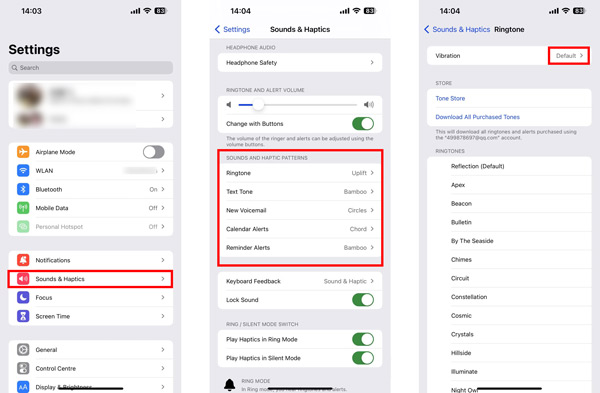
Jak wyłączyć wibracje na iPhonie
Jeśli chcesz wyłączyć wibracje dla dzwonka iPhone'a, tonu wiadomości tekstowej, poczty głosowej, zmian w kalendarzu i nie tylko, możesz wybrać konkretną opcję, stuknij Wibracja na górze, a następnie wybierz żaden aby wyłączyć wibracje w telefonie iPhone.
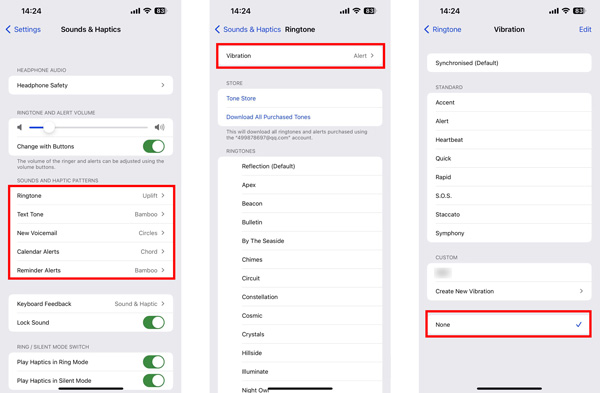
Część 2. Co zrobić, gdy wibrowanie iPhone'a nie działa prawidłowo
Załóżmy, że Twój iPhone wibruje losowo bez powodu i nie jest generowane żadne powiadomienie na banerze ani żaden inny przychodzący alert. W takim przypadku możesz użyć pięciu poniższych metod, aby rozwiązać problem.
Uruchom ponownie, aby naprawić brak wibracji iPhone'a
Ponowne uruchomienie iPhone'a to skuteczne rozwiązanie do naprawy różnych błędów i problemów. Gdy Twój iPhone nie wibruje prawidłowo lub nadal wibruje, ale jako czarny ekran, możesz użyć zwykłego sposobu wyłączenia iPhone'a, odczekać kilka minut, a następnie ponownie go uruchomić.

Zaktualizuj iOS, aby rozwiązać problem z czarnym ekranem iPhone'a, ale wibruje
Stary i nieaktualny system iOS spowoduje wiele problemów związanych z systemem. Gdy pojawi się problem z wibracjami iPhone'a, możesz sprawdzić, czy dostępna jest aktualizacja iOS dla Twojego iPhone'a. Możesz iść do Ogólne Ustawienia aplikację i wybierz Aktualizacja oprogramowania aby sprawdzić dostępność aktualizacji. Możesz dotknąć Pobierz i zainstaluj zaktualizować iOS do najnowszej wersji.

Zagraj w Haptics, aby naprawić iPhone'a, który nie wibruje w trybie cichym
Z powodu niewłaściwych ustawień w Sounds & Haptics Twój iPhone może nie wibrować po przełączeniu go w tryb cichy. Więc kiedy Twój iPhone nie wibruje w trybie cichym, możesz sprawdzić i dostosować określone ustawienie wibracji iPhone'a.
Włącz iPhone'a i otwórz aplikację Ustawienia. Przewiń w dół, aby dotknąć Dźwięki i Haptics opcja. Teraz możesz włączyć lub wyłączyć Graj w Haptics w trybie cichym w oparciu o Twoje potrzeby. Jeśli chcesz, aby iPhone wibrował w trybie dzwonka, możesz ustawić odpowiedni suwak w pozycji włączonej.
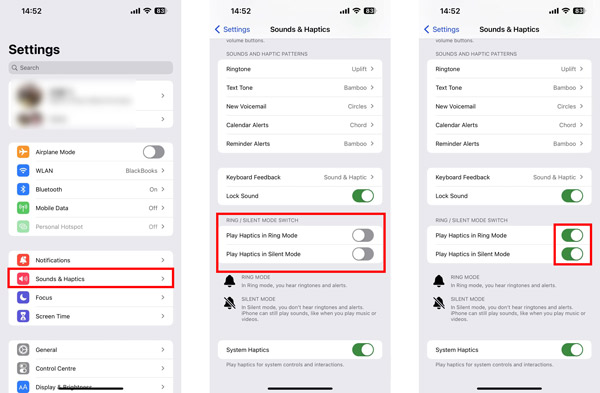
Zresetuj wszystkie ustawienia, aby naprawić iPhone'a wibruje, ale jako czarny ekran
Możesz zresetować całą zawartość i ustawienia, aby naprawić problem z wibracjami iPhone'a. Dzięki temu możesz przywrócić iPhone'a do stanu fabrycznego i usunąć wszystkie dane iOS. Zanim to zrobisz, najpierw wykonaj kopię zapasową danych iPhone'a.
Aby zresetować wszystkie ustawienia iPhone'a, możesz przejść do aplikacji Ustawienia, stuknąć Ogólne, a następnie wybrać Przenieś lub zresetuj iPhone'a opcja. Kran Zresetuj i wybierz pierwszy Resetuj wszystkie ustawienia opcja. Teraz musisz wprowadzić hasło, aby potwierdzić operację.
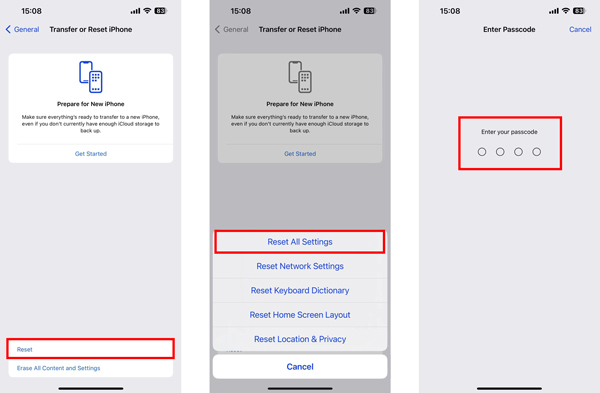
Profesjonalny sposób na naprawienie niedziałających wibracji iPhone'a
Możesz zwrócić się do profesjonalisty Odzyskiwanie systemu iOS rozwiązać problem z wibrowaniem iPhone'a, który nie działa, jeśli powyższe metody zawiodą. Może pomóc w naprawieniu różnych problemów związanych z iOS i błędów systemowych. Możesz bezpłatnie pobrać go na swój komputer i skorzystać z poniższego przewodnika, aby rozwiązać problem z wibracjami na telefonie iPhone.

4,000,000 + Pliki do pobrania
Napraw różne problemy z iOS, w tym wibrowanie iPhone'a bez powodu.
Zaawansowana technologia do diagnozowania, dlaczego wibracje iPhone'a nie działają.
Uaktualnij lub obniż wersję systemu iOS do odpowiedniej wersji systemu, której potrzebujesz.
Obsługuje wszystkie powszechnie używane modele iPhone'a i wersje iOS.
Krok 1Uruchom iOS System Recovery na swoim komputerze, kliknij Start przycisk , a następnie podłącz iPhone'a.

Krok 2 Wybierz Tryb standardowy i kliknij Potwierdzać przycisk, aby przejść dalej. Postępuj zgodnie z instrukcjami, aby przełączyć iPhone'a w tryb odzyskiwania, aby rozwiązać problem z wibracjami.

Krok 3Musisz pobrać pakiet oprogramowania układowego, aby naprawić problem z wibrowaniem iPhone'a. Odzyskiwanie systemu iOS rozpocznie proces naprawy zaraz po pobraniu oprogramowania układowego. Twoje urządzenie z systemem iOS uruchomi się ponownie. Następnie możesz przetestować funkcję wibracji na swoim iPhonie i sprawdzić, czy może działać normalnie.

Dalsze czytanie:
iPhone nie wysyła wiadomości? Uzyskaj 5 przydatnych metod, aby to naprawić
8 praktycznych rozwiązań dla braku alertów awaryjnych na iPhonie
Część 3. Często zadawane pytania dotyczące czarnego ekranu iPhone'a, ale wibruje
Jak wyłączyć wibracje klawiatury na iPhonie?
iOS 16 pozwala dowolnie włączać lub wyłączać wibracje klawiatury na iPhonie. Haptyka klawiatury jest domyślnie włączona w iOS 16. Jeśli chcesz wyłączyć wibracje klawiatury, możesz przejść do aplikacji Ustawienia, wybrać opcję Dźwięki i dotyk, a następnie przewinąć w dół, aby zlokalizować Informacje zwrotne klawiatury. Możesz wyłączyć przełącznik dotykowy, aby klawiatura iPhone'a nie wibrowała podczas stukania.
Gdzie włączyć wibracje dla SMS-ów na iPhonie?
Przejdź do aplikacji Ustawienia iPhone'a, wybierz Dźwięki i dotyk, a następnie stuknij opcję Dźwięk tekstu. Przejdź do ekranu Wibracje i wybierz sposób wibrowania, gdy otrzymasz SMS-a.
Jak mogę wyłączyć wszystkie wibracje na moim iPhonie?
Jeśli chcesz wyłączyć wszystkie wibracje na swoim iPhonie, w tym połączenia, wiadomości, powiadomienia, e-maile, alerty alarmowe i inne, możesz przejść do opcji Dostępność w aplikacji Ustawienia, dotknąć Dotyk, a następnie przewinąć w dół, aby zlokalizować Wibracje opcja. Możesz go wyłączyć, aby wyłączyć wszystkie wibracje na swoim iPhonie. Po wyłączeniu nie będziesz otrzymywać alertów wibracyjnych nawet w przypadku trzęsień ziemi, tsunami i innych.
Wnioski
Podczas codziennego korzystania z iPhone'a możesz łatwo napotkać różne wibracje nie działają kwestie. Na przykład Twój iPhone wibruje losowo bez powiadomień. Ciągle wibruje, ale jako czarny ekran lub iPhone nie wibruje w trybie cichym. Możesz skorzystać z pięciu powyższych wskazówek, aby rozwiązać problem z niedziałającymi wibracjami iPhone'a.